Repairit – 写真修復AIアプリ
3ステップで破損した思い出を修復
Repairit – 写真修復AIアプリ
3ステップで破損した思い出を修復
誤って「削除」ボタンを押すことで、重要なファイルを削除した後、ごみ箱に見つけることができます。でも、ごみ箱を空にされると、完全に削除したファイルを見つけることができません。ファイルは永久になくなっていると思いますか?
そうではありません。ごみ箱を空にした後でも、ごみ箱から削除したファイルを復元することができます。ごみ箱から捨てたファイルを復元するには、ごみ箱ファイル復元ソフトが必要です。 ここでWondershareのゴミ箱ファイル復元ソフト「Recoverit」をお薦めします。まずはごみ箱ファイル復元ソフトの無料体験版をパソコンにダウンロードして、インストールしてください。
*Windows OSの場合は、Windows版を、Mac OSの場合は、Mac用ごみ箱ファイル復元ソフト「Recoverit」(Mac版)をダウンロードしてください。
このごみ箱ファイル復元ソフトは、バックアップせずにごみ箱を空にすること、「Shift」キー+ 「Del」から削除すること及びWindowsのコマンドラインまたはDOSからファイルを削除したことにより、削除したファイルを復元することは全部できます。
元のデータを上書きされないように、失われたデータを同じパーティションにWondershare「Recoverit」をインストールしないほうがいいです。指示通りにパソコンに「recoverit」をインストールして実行します。数回のクリックだけで、品質の損失なしに安全に失われたゴミ箱から削除したファイルを復元するのは可能です。
「Recoverit」を起動すると、メインメニューには「復元したいファイルの場所を選択してください」という画面が表示されます。その中の「場所」、「ごみ箱」をマウスで選択して、「開始」ボタンをクリックしてください。
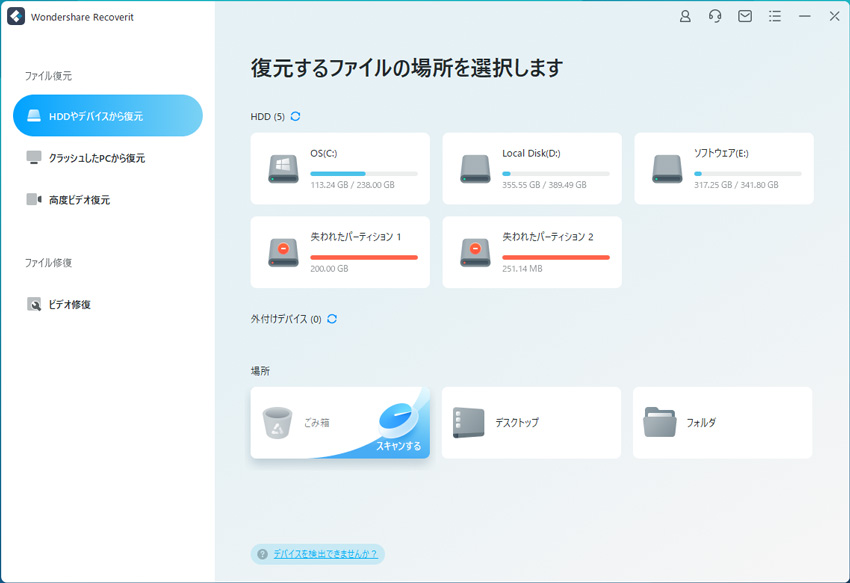
「開始」ボタンをクリックすると、ごみ箱の削除されたデータのスキャンが自動で開始されます。
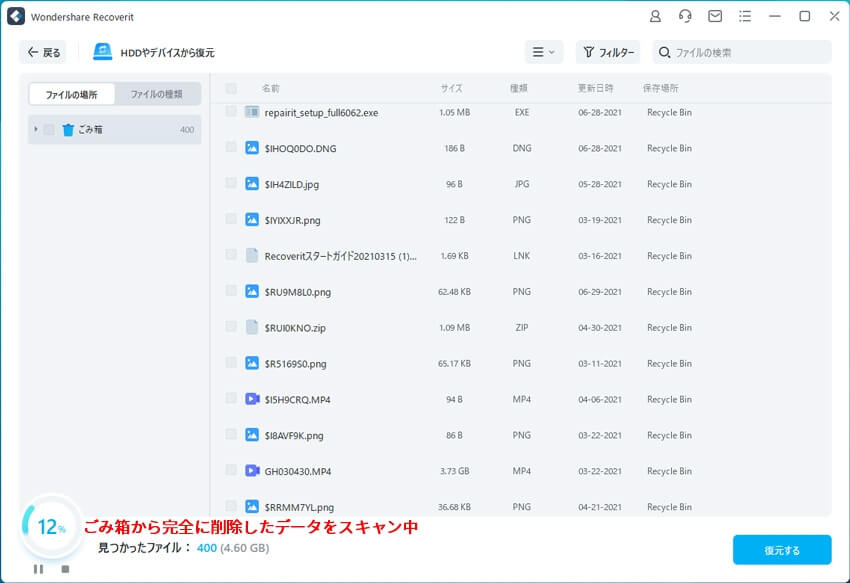
スキャン中の状態を右上のバーに表示されて、スキャン終了までの時間も表示されます。
復元可能の削除データの一覧が「ファイルパス」と「ファイルタイプ」2つの形で表示されます。ウインドウ左下部にはファイルの変更日の条件が表示されていて、デフォルトでは「すべてのデータ」にチェックが入っていて、「今日」「最近一週間」「最近一ケ月」「カスタマイズ」で検索できます。
スキャンが終わると、ごみ箱の削除データの一覧が表示されます。検出されたデータをダブルクリックすると、詳しくプレビュー確認することができます。 復元したいデータにチェックを入れて、ウインドウの右下の「復元」をマウスでクリックすると復元を開始します。
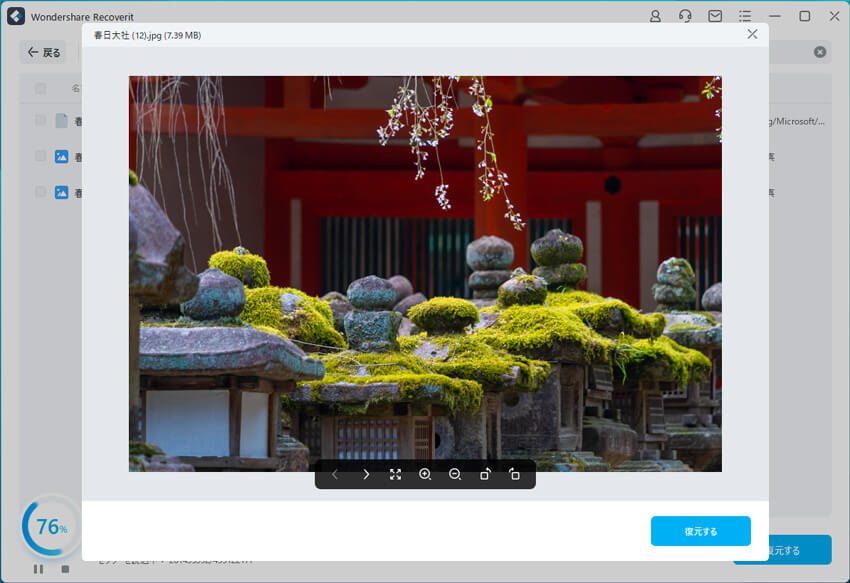
これだけのマウス操作だけでスキャンされたパソコンのごみ箱から削除したデータを復元できWonderahare 「Recoverit」を入れておいてください。
最初の手段は、ごみ箱にファイルを探しています。「復元」オプションを使用してごみ箱から削除したファイルを復元することができます。ごみ箱を空にするとか、「Shift + Del」でファイルを削除するとか、ごみ箱でファイルを見えない場合、ファイルがまだ実際には削除されません。
バイパスごみ箱、他のメソッドを使用してファイルを削除した場合、オペレーティングシステムにより、そのスペースを他のファイルが再使用できるとマークして、新しいデータが来るまで、削除されたファイルがハードドライブにそのままです。
ごみ箱ファイル復元ソフトWondershare「Recoverit」を利用して、簡単にあなたのデータを守ります。

ゴミ箱内のデータを誤って削除した経験はありませんか。そんな時は、慌てずにゴミ箱から削除したデータを復元するソフトを使用して下さい。今回は、ゴミ箱データ復元できるソフト-フリーで使用可能なおすすめゴミ箱復元ソフトを4つ紹介します。 ...
Windows Vistaのデータをゴミ箱から完全に削除してしまった場合、どう復元しますか。この記事では、Windows vistaに改めて焦点を当て、利用頻度が高い「ゴミ箱」のデータを復元する方法について紹介をさせて頂きます。 ...
Windowsパソコンを使用していると、いらなくなったファイルを簡単に削除できます。いったん削除したファイルなどはゴミ箱へ転送されます。ゴミ箱のファイルを一旦削除した場合、その削除したファイルを復元できます。別途復元ソフトをインストールすれば、簡単にごみ箱から削除したファイルを削除できます。 ...
内野 博
編集長